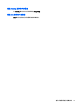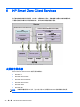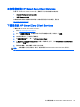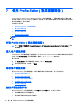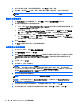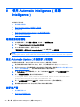HP Smart Zero Core 4.4 Administrator Guide
在 HP Smart Zero Core 4.1.0 及舊版上安裝 Citrix 憑證
在 HP Smart Zero Core 4.1.0 和舊版上沒有憑證管理員增益集,因此在 Profile Editor(設定檔編輯器)
中唯一支援的憑證存放區是 Citrix 憑證存放區。其他存放區會要求您在匯入憑證後執行用戶端指令碼。
它們也需要自訂更新。
請依照下列步驟安裝在 Citrix 工作階段中使用的憑證:
1. 在 Additional Configuration Files(其他組態檔)窗格中,按一下 Add a file(新增檔案)。
2. 按一下 Import File(匯入檔案),找出要匯入的憑證,然後按一下開啟。
附註: 憑證的格式應該設為 .pem 或 .crt 檔。
3. 在路徑欄位中,將路徑設定到下列目錄:
/usr/lib/ICAClient/keystore/cacerts/<cert>
4. 按一下儲存,完成將憑證新增到用戶端設定檔。
將符號連結新增到用戶端設定檔
1. 在 Additional Configuration Files(其他組態檔)窗格中,按一下 Add a file(新增檔案)。
2. 在類型下拉式清單中,選取連結。
3. 在 Symbolic link details(符號連結詳細資料)窗格中,將連結路徑設定為已安裝在用戶端上的所
需檔案的路徑。
4. 按一下儲存,完成符號連結的新增。
儲存用戶端設定檔
1. 在 Profile Editor(設定檔編輯器)中,按一下左窗格中的完成連結,存取目前的設定檔窗格。
2. 按一下 Save Profile(儲存設定檔)儲存至目前的用戶端設定檔,或按一下將設定檔另存為以儲存
為新的用戶端設定檔。
附註: 如果停用 Save Profile(儲存設定檔),您的用戶端設定檔自上次儲存後就沒有變更。
3. 按一下目前的設定檔窗格中的完成按鈕,以結束 Profile Editor(設定檔編輯器)。
設定序列或並列印表機
使用 Profile Editor(設定檔編輯器)設定序列或並列印表機連接埠。USB 印表機會在插入時自動對應。
本節包含下列主題:
●
取得印表機傳輸速率
●
設定印表機連接埠
●
在伺服器上安裝印表機
取得印表機傳輸速率
設定印表機連接埠之前,請取得印表機的傳輸速率。如果有提供,請檢查印表機的說明文件,然後再繼
續進行。如果沒有提供,請依照下列步驟執行:
設定序列或並列印表機 37